모든 휴대폰의 기본 기능 중 하나는 문자 메시지입니다. 이 기능은 스마트폰이 시장을 장악하기 전부터 존재했습니다. 메시지를 받고 다른 사람과 공유하고 싶다면 메시지를 입력하거나 복사하여 붙여넣을 필요가 없습니다. 훨씬 더 쉬운 방법이 있습니다. 바로 전달입니다.

Android 기기에서 문자 메시지를 전달하는 방법을 배우고 싶다면 제대로 찾아오셨습니다. 이 글에서는 이를 수행하는 다양한 방법과 메시지 전달에 대한 유용한 팁 및 요령을 보여 드리겠습니다.
Android에서 문자 메시지 전달
Android에서 문자 메시지를 전달하는 단계는 사용 중인 브랜드에 따라 약간 다릅니다. 우리는 두 가지 가능한 방법을 다루었습니다.
Android에서 한 명의 수신자에게 하나의 문자 메시지를 전달하는 방법
Android 운영 체제에는 메시징 앱이 내장되어 있습니다. 일부 브랜드는 앱을 맞춤 설정하고 다른 브랜드는 그대로 둡니다. 이는 브랜드마다 다르기 때문에 메시지를 전달하는 한 가지 방법은 다음과 같습니다.
- 메시징 앱을 엽니다.

- 전달하려는 메시지가 포함된 대화를 선택합니다.

- 전달하려는 메시지를 길게 누릅니다.

- 오른쪽 상단에 있는 점 3개를 탭하세요.

- "전달"을 선택하십시오.

- 연락처에서 수신자를 선택하거나 번호를 입력하세요.

- “완료”를 누르세요.
- 보내기 버튼을 누르세요. 오른쪽 하단에 있는 화살표입니다.

Android 기기에서 문자 메시지를 전달하는 또 다른 방법은 다음과 같습니다.
- 메시징 앱을 실행하세요.

- 전달하려는 메시지가 포함된 채팅을 찾으세요.

- 메시지를 길게 탭하세요.

- 나타나는 메뉴에서 "전달"을 선택하십시오.

- 연락처에서 수신자를 찾거나 전화번호를 입력하세요.

- “완료”를 탭하세요.

- 오른쪽 하단에 있는 화살표를 탭하세요.
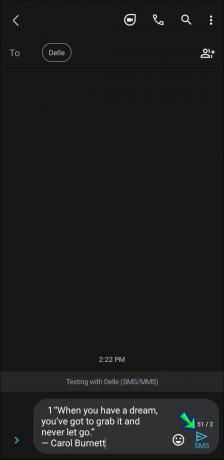
이 단계는 맞춤형 메시징 앱을 제공하는 Samsung, Motorola, LG 및 기타 브랜드에 사용할 수 있습니다.
Android에서 여러 수신자에게 하나의 문자 메시지를 전달하는 방법
여러 사람에게 전달하고 싶은 문자 메시지를 받은 경우 방법은 다음과 같습니다.
- 메시징 앱을 엽니다.

- 전달하려는 메시지가 포함된 채팅을 찾으세요.

- 텍스트를 길게 탭하세요.

- 오른쪽 상단 모서리에 있는 세 개의 점을 선택합니다.

- “전달”을 탭하세요.

- 연락처를 스크롤하여 메시지를 전달할 사람을 선택하세요. 선택한 모든 연락처에는 확인 표시가 있으며 상단에 나타납니다. 연락처에 저장한 수신자가 한 명 이상 없으면 해당 번호를 입력하세요.

- “완료”를 선택하세요.

- 보내기 버튼을 탭하세요.

다양한 메시징 앱을 사용하는 Android 사용자는 다음 지침에 따라 Android에서 여러 수신자에게 하나의 문자 메시지를 보낼 수 있습니다.
- 기기에서 메시징 앱을 엽니다.

- 전달하려는 메시지가 포함된 채팅을 찾습니다.

- 메뉴가 나타날 때까지 메시지를 길게 누릅니다.

- "전달"을 선택하십시오.

- 수신자의 이름을 찾아 하나씩 선택하세요. 화면 상단의 풍선에 전화번호를 입력할 수도 있습니다. 실수로 수신자를 추가한 경우 이름 옆에 있는 빼기 아이콘을 누르세요.

- “완료”를 탭하세요.

Android에서 여러 문자 메시지를 전달하는 방법
일부 Android 기기에서는 한 번에 여러 문자 메시지를 전달할 수 있습니다. 이는 대부분의 Android에서는 옵션이 아닙니다.
여러 문자 메시지를 한 번에 전달하려면 아래 단계를 따르세요.
- 메시징 앱을 엽니다.

- 전달하려는 메시지가 포함된 채팅을 찾으세요.

- 전달하려는 메시지를 선택하세요.

- 화면 오른쪽 상단에 점 세개를 누르세요.

- "전달"을 선택하십시오.

- 연락처에서 수신자를 추가하거나 전화번호를 입력하세요.

- “완료”를 선택하세요.
- 프로세스를 완료하려면 오른쪽 하단에 있는 화살표를 누르세요.
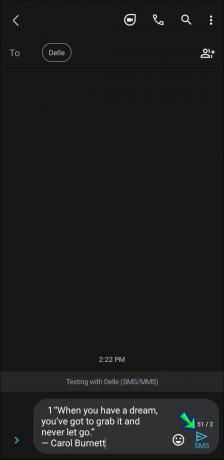
Android에서 문자 메시지를 이메일로 전달하는 방법은 무엇입니까?
문자 메시지를 영구적으로 저장하려면 이메일로 전달하는 것이 좋습니다. 이를 수행하는 방법에는 타사 앱을 사용하거나 수동으로 메시지를 전달하는 두 가지 방법이 있습니다. 두 가지 모두에 대해 논의하겠습니다.
타사 앱을 사용하여 Android에서 문자 메시지를 이메일로 전달하는 방법은 무엇입니까?
타사 앱을 사용하면 Android에서 받은 모든 문자 메시지를 이메일로 전달할 수 있습니다. 수동으로 작업하는 데 시간을 낭비하지 않고 모든 대화를 보관하려는 경우 이는 탁월한 옵션입니다. 타사 앱을 사용하면 일부 메시지가 누락되는 것에 대해 걱정할 필요가 없습니다.
다음에서 이러한 앱을 많이 찾을 수 있습니다. 구글 플레이 스토어. 우리는 SMS 전달자. 이 앱을 사용하면 문자 메시지를 이메일 주소뿐만 아니라 다른 전화, Facebook 메신저, 텔레그램, 지정된 URL 등으로 전달할 수 있습니다.
Android에서 문자 메시지를 이메일로 전달하는 방법
문자 메시지를 이메일 주소로 전달하는 방법에는 두 가지가 있습니다. 단계는 브랜드에 따라 다릅니다.
Android에서 문자 메시지를 이메일로 전달하는 한 가지 방법은 다음과 같습니다.
- 메시징 앱을 실행하세요.

- 전달해야 하는 메시지가 포함된 대화를 찾습니다.

- 메시지를 길게 탭하세요.

- 오른쪽 상단에 있는 점 3개를 탭하세요.

- "전달"을 선택하십시오.

- 화면 상단의 필드에 이메일 주소를 입력하세요.

- 보내기 버튼을 탭하세요.

필드에 이메일 주소를 입력할 수 없는 경우 다음 방법을 사용하세요.
- 메시징 앱을 엽니다.

- 이메일로 전달하려는 메시지가 포함된 대화를 찾으세요.

- 메시지를 길게 누르세요.

- 메뉴가 나타나면 “공유”를 누르세요.

- 이메일 앱을 선택하세요.

- 이메일 주소를 입력하세요.

- 보내기 버튼을 누르세요.

추가 FAQ
Android에서 문자 메시지를 전달할 수 없는 이유는 무엇입니까?
Android에서 문자 메시지를 전달할 수 없는 가장 일반적인 이유는 하나의 메시지가 아닌 전체 대화를 선택했기 때문입니다. Android 기기에서는 전체 스레드를 한 번에 전달할 수 없습니다. 이 작업을 수행하려면 대부분의 Android에서 하나씩 수행해야 합니다.
또 다른 가능한 이유는 여러 메시지를 선택했기 때문입니다. 일부 Android에서는 여러 메시지를 전달할 수 있지만 이는 일반적인 옵션이 아닙니다. 대신 하나의 메시지만 선택하여 전달해 보세요.
여전히 문자 메시지를 전달할 수 없다면 휴대전화를 재설정해 보세요. 그래도 문제가 해결되지 않으면 다음에서 메시징 앱 중 하나를 설치하세요. 구글 플레이 스토어.
앞으로 움직이다
문자 메시지를 전달하는 것은 다시 입력하지 않고도 다른 사람과 공유할 수 있는 가장 쉬운 방법입니다. 또한 전달을 사용하면 메시지를 이메일이나 Facebook Messenger, Instagram, WhatsApp 등과 같은 다른 앱에 저장할 수도 있습니다. 프로세스는 기기 브랜드에 따라 다르지만 차이가 미미하고 배우기 쉽습니다.
전달이 유용하다고 생각하시나요? 다른 기기나 앱에서 사용해 본 적이 있나요? 아래 댓글 섹션에서 알려주십시오.




